ApowerMirror支持免费投屏,获得绝佳的大屏体验,一键就可以连接各种电脑电视设备,异地也可以进行投票,没有任何设备上的限制,让你轻轻松松进行办公学习,还可以获得完美的观影体验,软件的适用范围特别广,可以轻松控制ppt的播放,贴心的设置了新手教程,是你投屏的好选择。

ApowerMirror怎么用
1、在需要投屏的设备上,从App Store或官网下载并安装傲软投屏相应客户端
2、将iPhone/iPad跟电脑/智能电视(电视盒子)接入到同一个WiFi局域网环境下
3、点击投屏按钮即可投屏成功
4、如果想在非局域网下投屏,可以尝试USB投屏或者远程云投屏。
ApowerMirror怎么设置投屏模式
1、打开傲软投屏app,进入傲软投屏app主界面后,点击左上方的头像。
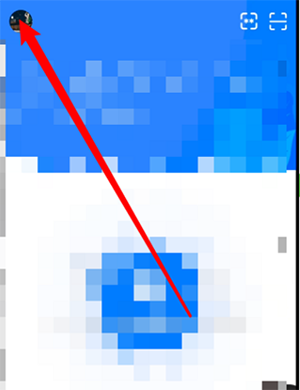
2、跳转页面后,选中【设置】选项,接下来,再选中【投屏模式】
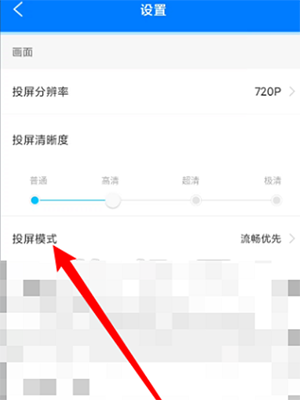
3、点击之后,弹出窗口,在这里就可以设置投屏模式。
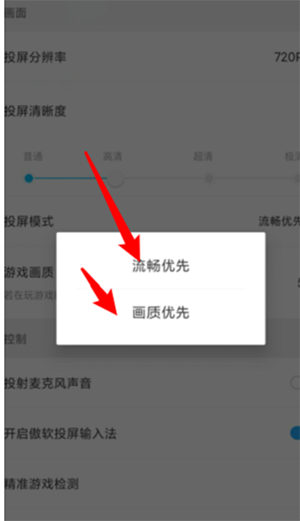
ApowerMirror支持设备有哪些
—支持iOS 9以上版本及内置DLNA或AirPlay投屏协议的设备投屏,部分投影仪、车载屏也在支持行列。
—支持各种常见型号笔记本电脑投屏,例如MacBook Air、MacBook Pro等。
—支持如索尼电视、创维电视、小米电视、TCL电视、乐视电视、海信电视、夏普电视、天猫魔盒,当贝盒子等智能电视和机顶盒投屏。
《ApowerMirror》软件优势:
1.简单的几个步骤就可以连接大屏设备进行投屏,画面清晰不卡顿,非常好用。
2.用户可以摆脱低头族,展示ppt文稿和观影都可以轻松搞定。
3.通过投屏分享,可以更直观的展示信息,大大提高办公效率。
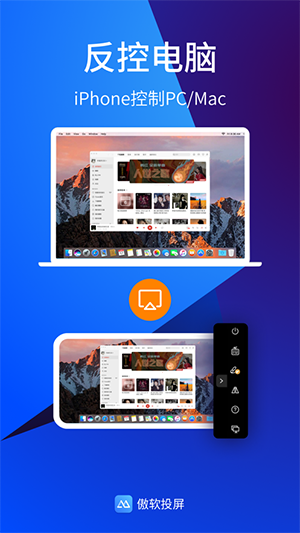
《ApowerMirror》软件亮点:
1.软件反应特别灵敏,可以实时的投射设备屏幕信息。
2.可以全面的打破地域局限,进行远程线上办公学习,非常受欢迎。
3.有了这款软件,用户可以轻松运动,带给你非常舒适的观影体验。
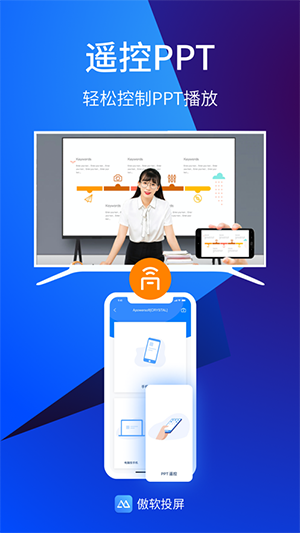
《ApowerMirror》小编简评:
这款投屏软件品质一流,只需要设备和手机处于同一网络环境,就可以智能进行投屏,支持文档,图片,视频不同的格式,操作流程非常人性化,不会出现卡顿情况,可用度很高。


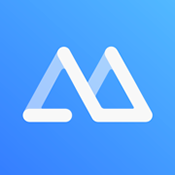
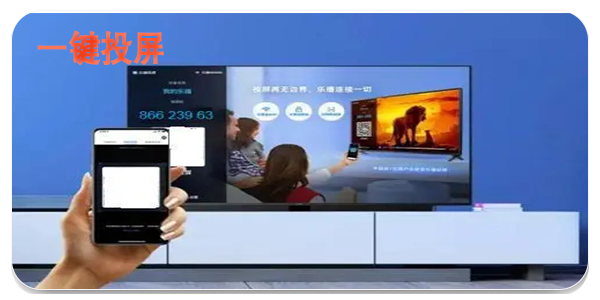




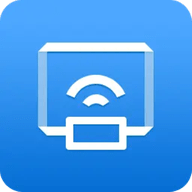
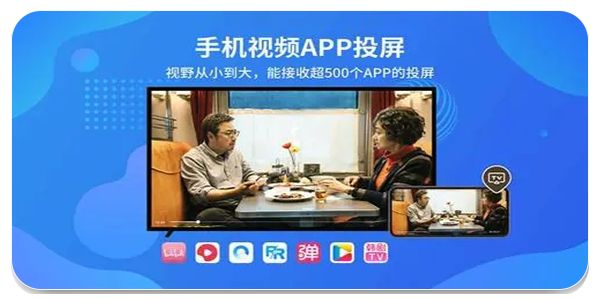


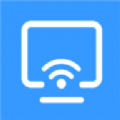
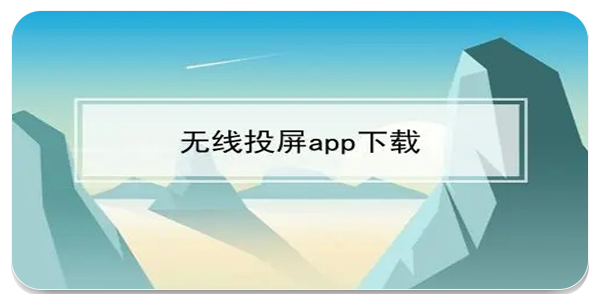
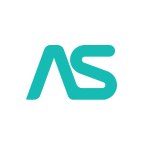

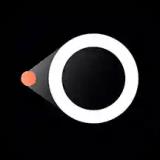
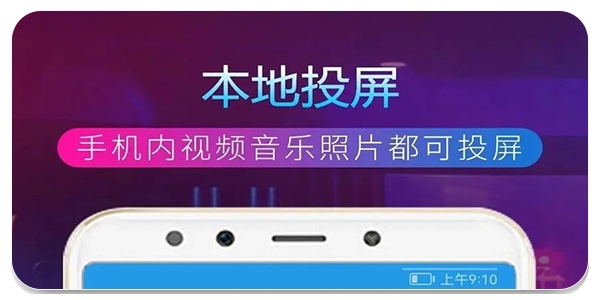

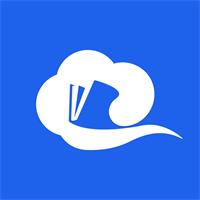


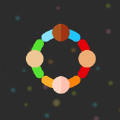
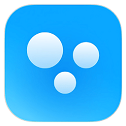
 邦瘦
邦瘦  发型新镜介
发型新镜介  大洋百货
大洋百货  小邻通
小邻通  WiFi分析
WiFi分析 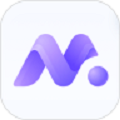 亚美
亚美  车主记账
车主记账 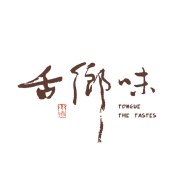 舌乡味
舌乡味  吉屋
吉屋  真星座
真星座  开运风水罗盘
开运风水罗盘  Stellarium中文版
Stellarium中文版  小月记
小月记 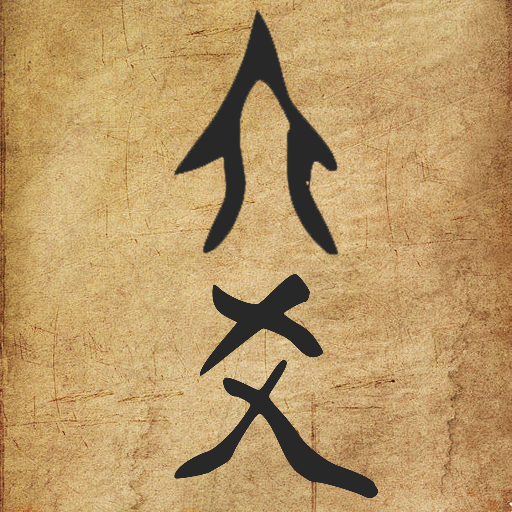 六爻装卦
六爻装卦  来来星座
来来星座  食卡卡app
食卡卡app  星运点点
星运点点  熊猫起名
熊猫起名  摇摇壁纸
摇摇壁纸  国家反诈中心
国家反诈中心  北辞弱网2024
北辞弱网2024  华为神农中医大脑免费版
华为神农中医大脑免费版  抖音商城
抖音商城  3D速写模型
3D速写模型  QNET 弱网
QNET 弱网  ABC英语角天天背单词
ABC英语角天天背单词  黏土滤镜相机
黏土滤镜相机  大师八字
大师八字 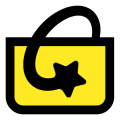 惜食魔法袋app
惜食魔法袋app  万里行路
万里行路  ppt制作师
ppt制作师  橙子星座运势
橙子星座运势  文墨天机
文墨天机 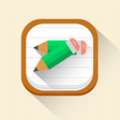 星光日记
星光日记 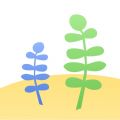 儿童成长记录
儿童成长记录  爱宠帮
爱宠帮 